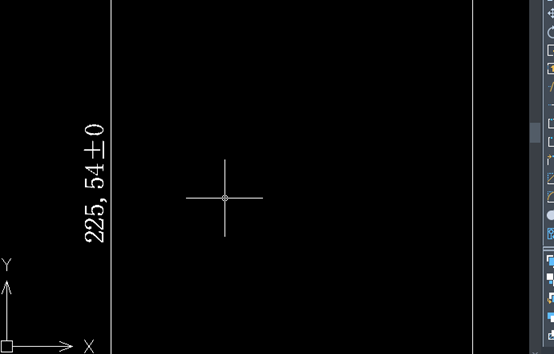CAD中如何添加標(biāo)注正負(fù)公差?
在我們利用CAD繪制圖像后,對于圖像的尺寸我們通常都會標(biāo)有公差,這會方便繪圖的效率和圖像的呈現(xiàn),那么下面我們就剛給大家介紹下如何給CAD標(biāo)注正負(fù)公差的詳細(xì)方法和步驟吧:
1、首先打開中望CAD,如下圖所示我們以一個矩形作為參考演示
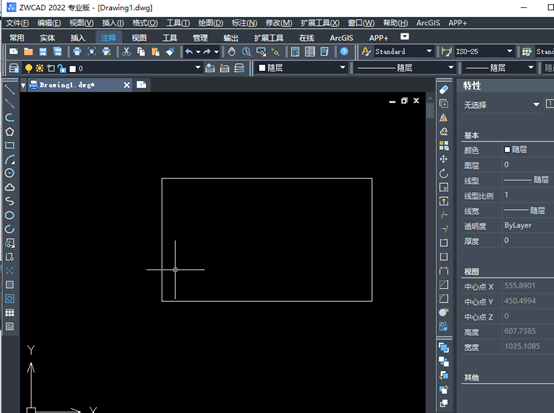
2、在菜單欄中找到【標(biāo)注】,下拉菜單中【線性】標(biāo)注
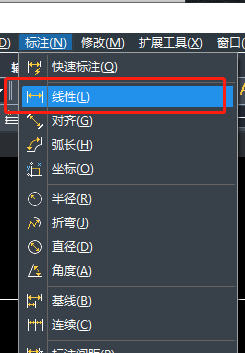
3、如下圖所示,我們給直線進(jìn)行標(biāo)注時,只會顯示邊的長度但是沒有尺寸的公差
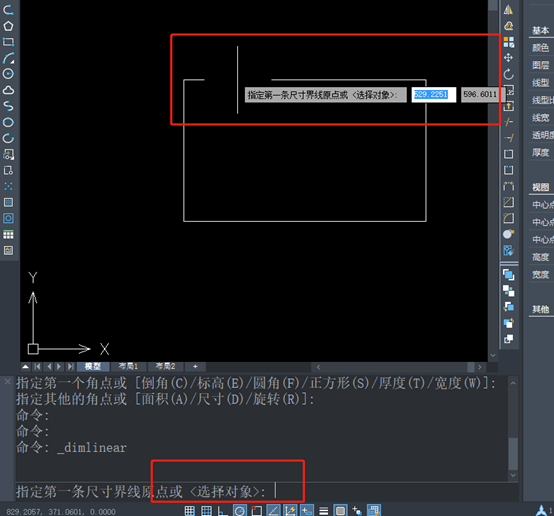
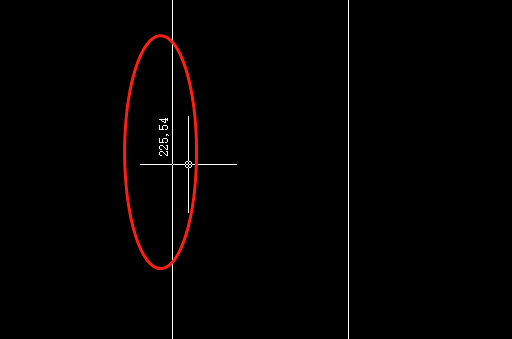
3、 在命令行中輸入D,如圖系統(tǒng)調(diào)出【標(biāo)注樣式管理器】,點(diǎn)擊【修改】
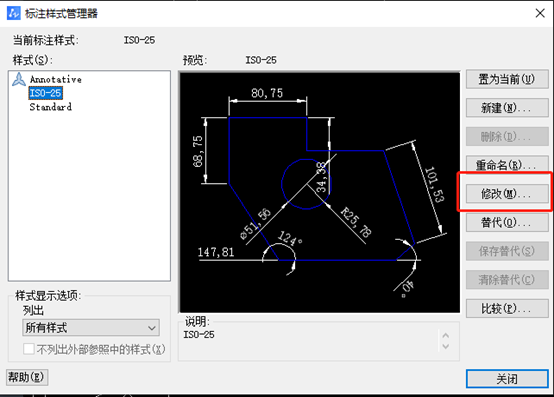
4、如下圖標(biāo)注處所示點(diǎn)擊【公差】,方式選擇【對稱】完成后點(diǎn)擊確認(rèn)
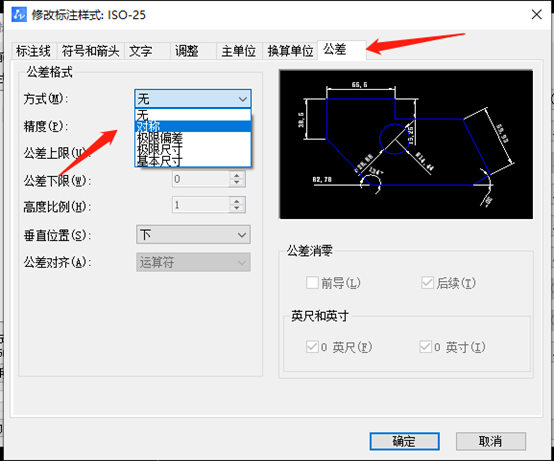
6、回到設(shè)置面板中選擇【置為當(dāng)前】,點(diǎn)擊【關(guān)閉】命令,
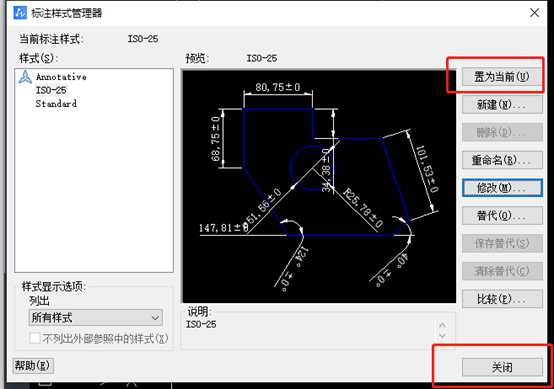
7、如下圖所示,我們看到的矩形標(biāo)注后面已經(jīng)添加上正負(fù)公差的數(shù)值了
推薦閱讀:CAD下載
·數(shù)字化轉(zhuǎn)型正當(dāng)時!中望+博超全國產(chǎn)電力行業(yè)解決方案助力行業(yè)創(chuàng)新發(fā)展2025-03-27
·中望隆迪落戶上海,開啟中國工業(yè)軟件產(chǎn)業(yè)升級新征程2025-03-25
·中望軟件2025經(jīng)銷商大會圓滿召開,共繪工軟生態(tài)新藍(lán)圖2025-03-17
·中望CAx一體化技術(shù)研討會:助力四川工業(yè),加速數(shù)字化轉(zhuǎn)型2024-09-20
·中望與江蘇省院達(dá)成戰(zhàn)略合作:以國產(chǎn)化方案助力建筑設(shè)計行業(yè)數(shù)字化升級2024-09-20
·中望在寧波舉辦CAx一體化技術(shù)研討會,助推浙江工業(yè)可持續(xù)創(chuàng)新2024-08-23
·聚焦區(qū)域發(fā)展獨(dú)特性,中望CAx一體化技術(shù)為貴州智能制造提供新動力2024-08-23
·ZWorld2024中望全球生態(tài)大會即將啟幕,誠邀您共襄盛舉2024-08-21
·玩趣3D:如何應(yīng)用中望3D,快速設(shè)計基站天線傳動螺桿?2022-02-10
·趣玩3D:使用中望3D設(shè)計車頂帳篷,為戶外休閑增添新裝備2021-11-25
·現(xiàn)代與歷史的碰撞:阿根廷學(xué)生應(yīng)用中望3D,技術(shù)重現(xiàn)達(dá)·芬奇“飛碟”坦克原型2021-09-26
·我的珠寶人生:西班牙設(shè)計師用中望3D設(shè)計華美珠寶2021-09-26
·9個小妙招,切換至中望CAD竟可以如此順暢快速 2021-09-06
·原來插頭是這樣設(shè)計的,看完你學(xué)會了嗎?2021-09-06
·玩趣3D:如何巧用中望3D 2022新功能,設(shè)計專屬相機(jī)?2021-08-10
·如何使用中望3D 2022的CAM方案加工塑膠模具2021-06-24
·CAD中圖像太大或太小如何調(diào)整?2022-05-25
·CAD樣板文件怎么制作2017-03-15
·CAD軟件常用功能:DRAWORDER圖形順序命令2021-05-14
·CAD用鼠標(biāo)選擇不了多個對象怎么辦2015-12-22
·CAD的字體庫位置與字體安裝2017-10-17
·CAD怎么創(chuàng)建塊2015-10-22
·CAD剖面圖的繪制步驟2019-12-11
·CAD建模千斤頂(2)2022-10-20